När du använder "Contact Manager" för att hantera kontakter i Gmail, Googles gratis Internet e-posttjänst, kan du snabbt och enkelt skapa nya kontakter och redigera eller ta bort befintliga e-kontakter. Genom att klicka på "Kontakter" länken till vänster på en Gmail-sida du kan lagra, komma åt och styra hur du vill använda alla dina kontakter i Googles version av en online-adressbok.
Steg
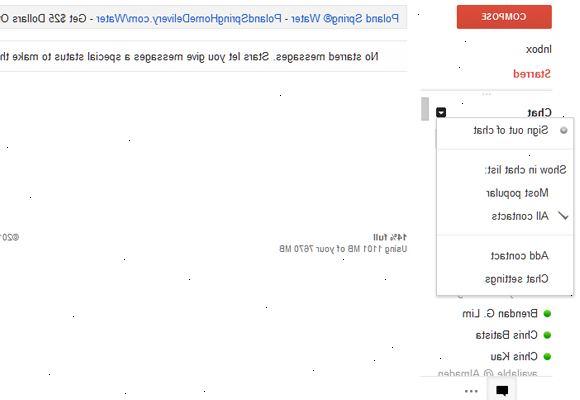
- 1Skapa ett nytt e-kontakt med hjälp av kontaktinformationen chef om du just har börjat din adressbok.
- 2Redigera en befintlig e-kontakt om du behöver uppdatera information eller kontakten sparades automatiskt.
- 3Hantera kontakter i Gmail genom att ta bort eventuella föråldrade eller oönskade e-kontakter i kontakt Manager.
- 4Gör dina kontakter mer hanterbar genom att skapa grupper eller lägga till kontakter till befintlig grupp.
Skapa ett nytt Gmail-kontakt
- 1Börja skapa ett nytt Gmail-kontakt genom att klicka på "kontakter" länken till vänster på sidan. Detta öppnar Contact Manager.
- 2Klicka på knappen märkt "ny kontakt." Du hittar den i det övre vänstra hörnet av Contact Manager.
- I nya versioner, är denna knapp visas med ett plustecken och en ikon som ser ut som huvudet och axlarna på en person.
- I nya versioner, är denna knapp visas med ett plustecken och en ikon som ser ut som huvudet och axlarna på en person.
- 3Hitta rätt fält för att skriva in extra information som du vill spara din nya kontakt. Här kan du skriva in kontaktens namn, titel, företagsnamn, telefonnummer, adress, hemsida, födelsedag och andra anteckningar som du vill lägga till.
- Extras du kan lägga inkludera snabbmeddelanden uppgifter, namn på kontaktens make eller barn, en bild eller du kan skapa egna fält.
- Extras du kan lägga inkludera snabbmeddelanden uppgifter, namn på kontaktens make eller barn, en bild eller du kan skapa egna fält.
- 4Hit knappen Spara högst upp till vänster om kontaktens namn när du har angett alla nödvändiga detaljer.
Redigera en befintlig Gmail-kontakt
- 1Öppna "kontakter" för att redigera alla gmail kontakter du redan har lagrat i din adressbok.
- 2Klicka på den kontakt du vill redigera för att ta fram de ursprungliga uppgifterna fält för kontakten. Du kan sedan redigera alla obligatoriska fält och klicka på Spara för att behålla de ändringar du gjort.
Ta bort en befintlig Gmail-kontakt
- 1Upprepa steg ett och två i "redigerar en befintlig gmail kontakt."
- 2Gå till knappen märkt "mer" ovanför kontaktinformationen och välj "ta bort kontakten".
- 3Klicka på "ångra"-knappen om du vill returnera den borttagna kontakten.
Använda grupper för att hantera kontakter i Gmail
- 1Använd "grupper" knappen som finns i mellan "Lägga till en mina kontakter" och "e" knapparna efter att välja den kontakt du vill lägga till en grupp.
- Du kan placera enskilda kontakter i grupper, till exempel vänner, familj eller arbetskamrater eller du kan skapa dina egna unika grupper.
- 2Lägg den valda kontakten genom att klicka på lämplig kategori eller slå "ny grupp", om denna kontakt är det första du kommer att lägga till en grupp som du inte har skapat ännu.
- 3Bygg en ny grupp utan att välja en kontakt genom att klicka på "Ny grupp" på vänster sida av kontakterna sidan.
- 4Skriv in namnet på den nya gruppen i användarens prompt ruta där du får se, "Ange ett nytt gruppnamn." och sedan klicka på OK för att acceptera det nya namnet. Denna ruta visas om du skapar gruppen med steg tre eller fyra steg.
Tips
- Några av dessa alternativ fungerar endast med nyare versioner av Gmail och du kan behöva uppgradera för full funktionalitet.
- Du kan söka efter kontakter med namn, e-postadress eller några kontaktuppgifter du angav för en befintlig kontakt i din Gmail-adressbok genom att använda sökrutan högst upp på "Kontakter" sidan.
- Nya funktioner för att hantera kontakter i Gmail inkluderar importera och exportera kontakter från befintliga böcker e-postadress eller utskrift kontaktinformation för en viss kontakt genom att använda länkarna för dessa alternativ i det övre högra hörnet på kontaktsidan.
